Windows 10 n selaimen ääni on kadonnut - kuinka korjata se?

- 874
- 110
- Frederick Larkin
Jos ääni katoaa yhtäkkiä selaimessa tai se näyttää, niin se katoaa, on yleensä suhteellisen helppoa käsitellä tätä - ehkä järjestelmä -asetusten syy, ehkä ääni irrotetaan selaimen tasolla ja joissain tapauksissa, ja joissain tapauksissa, Jos videota toistetaan, syy voi olla syy laitteiston kiihtyvyyden virheelliseen työhön.
Tässä ohjeessa mitä tehdä, jos selaimen ääni on lopettanut pelaamisen Google Chromen ja Yandex -selaimen esimerkissä Windows 10: ssä. Analogialla voit yleensä korjata ongelman muissa selaimissa.
- Ääni on irrotettu itse selaimessa
- Windows 10 -parametrit, jotka vaikuttavat äänen jäljennökseen selaimessa
- lisäinformaatio
- Videoohje
Jos ääni katosi sen katkaisun vuoksi Yandex -selaimessa tai Google Chromessa
Ensimmäinen ongelman mahdollisista syistä on sammuttaa sivuston ääni suoraan selaimessa, ja ongelman korjaamiseksi tarvitaan vain kytkeä se uudelleen päälle.
- Google Chromessa kiinnitä huomiota siihen, onko välilehden kaiutinkuvake, jossa äänen pitäisi soittaa. Jos voit ylittää, voit napsauttaa välilehden otsikkoa oikealla hiiren painikkeella ja valita "Kytke sivu sivuston ääni". Toinen tilaisuus on napsauttaa puhujaa osoiterivillä nykyisen sivun osoitteen oikealla puolella ja valita "Kytke aina sivun ääni päälle". Jos kaiutinta ei näytetä, niin ilmeisesti nykyisen sivun sisällön äänet puuttuvat yksinkertaisesti.

- Yandex -selaimessa paina vain välilehden välilehden kaiutinkuvaketta kytkemällä tai poistamaan äänen toistaminen sivustolta.
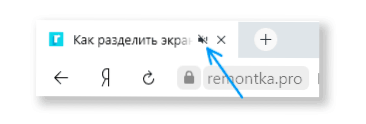
Windows 10 -asetukset, jotka voivat vaikuttaa selaimien äänentuottamiseen
Huomio: Kaikki seuraavat sopivat käsikirjoitukselle, kun ääni katosi vain selaimessa, mutta systeemisillä äänillä, peleillä ja muulla äänellä sisältävällä sisällöllä on kaikki, muuten käytä tämän artikkelin toisen kappaleen ohjeita. Jos äänet ovat kadonneet kokonaan kaikissa ohjelmissa, käytä ohjeita katosi Windows 10: n ääni - kuinka korjata ongelma.
Jos kaikki on kunnossa itse selaimessa, sinun tulee kiinnittää huomiota Windows 10 -asetuksiin, jotka liittyvät yksittäisten ohjelmien äänen äänenvoimakkuuteen ja poistamiseen. Suosittelen seuraavaa menettelyä:
- Napsauta oikeanpuoleisen hiiren painiketta kaiutinkuvakkeen alla olevassa ilmoitusalueella ja valitse "Avaa äänenvoimakkuus".
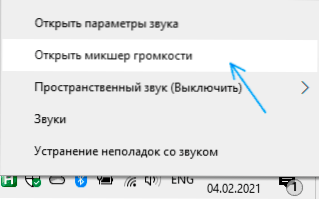
- Varmista, että selaimen äänenvoimakkuus ei ole asetettu minimiarvoon (lisää äänenvoimakkuutta), ja katso myös, näytetäänkö sen äänenvoimakkuuden taso, kun soitat jotain äänen kanssa selaimen ikkunan sisällä.
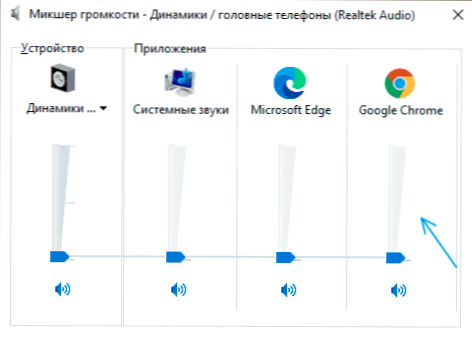
- Paina uudelleen kaiutinkuvakkeen oikealla hiiren painikkeella ja valitse "Avaa ääniparametrit".
- Ääniparametreissa vieritä ikkunaa läpi, kunnes ”ylimääräiset ääniparametrit” -osioon ja napsauta ”Sovellusten äänenvoimakkuuden parametrit”.
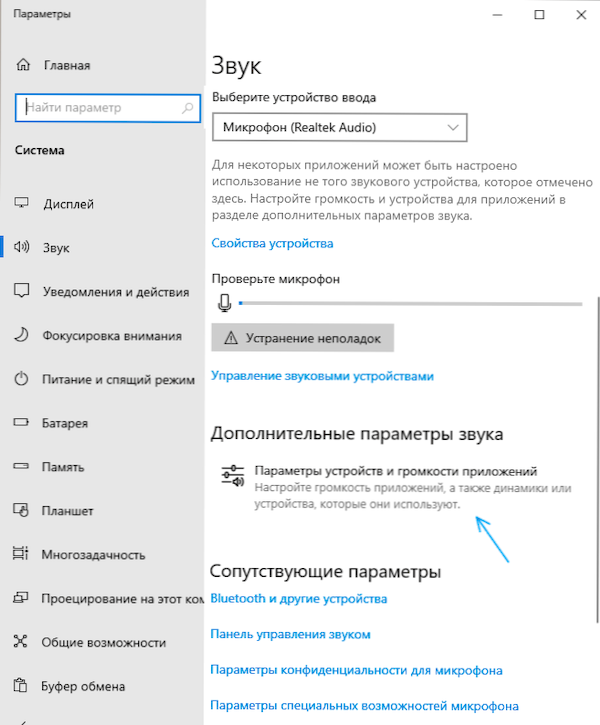
- Varmista sovellusluettelossa, että selainten tilavuus on asetettu halutulle tasolle, joka eroaa 0: sta, ja haluttu laite (esimerkiksi kaiuttimet tai "oletus"), eikä jokin muu. Esimerkiksi toinen tietokoneen käyttäjä voi määrittää äänilähtön selaimesta kytkettyyn televisioon tai muuhun äänilaitteeseen. Jos et tiedä mitä valita, voit kokeilla kaikkia käytettävissä olevia vaihtoehtoja.
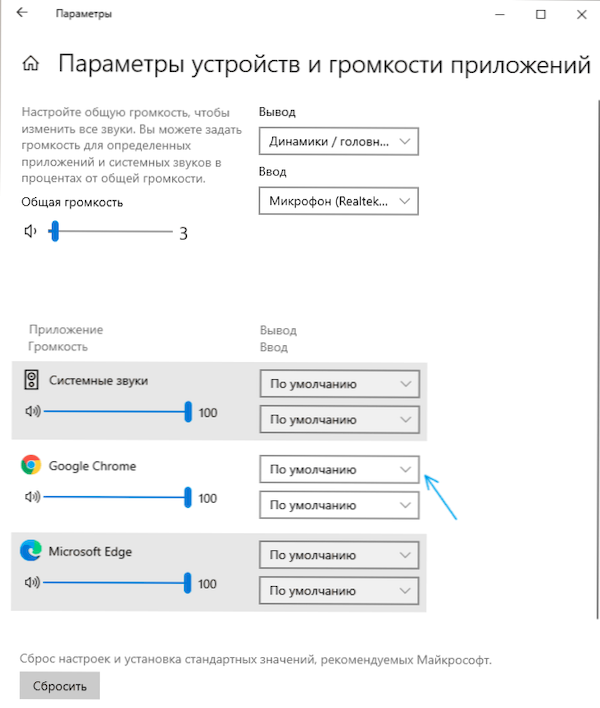
Lisätapoja ongelman ratkaisemiseksi
Jos aiemmat vaihtoehdot eivät ole tuoneet tuloksia, kokeile seuraavia menetelmiä:
- Jos ääntä ei toisteta (tai katoaa), kun pelaat online -videota, yritä sammuttaa laitteistokiihdytys selaimessa.
- Yritä väliaikaisesti poistaa käytöstä kaikki selaimen laajennukset (jopa tarvittavat) ja tarkista, muuttuuko kuva äänen jäljennöksellä.
- Yritä vain avata joitain muita sisältöä sisältäviä sivustoja (esimerkiksi video) äänellä ja tarkista, toistetaanko ääni siellä.
Videoohje
Odottaen, että yksi lukijoista voi kysyä kysymyksen yllä olevasta videosta katsella, jos selaimessa ei ole ääntä, vastaan: Voit avata sen toisella laitteella, esimerkiksi älypuhelimella.
- « Virhe 0xc0000906 sovelluksen aloittaessa - kuinka korjata se
- Kuinka poistaa Telegram -tili Androidista ja iPhonesta »

